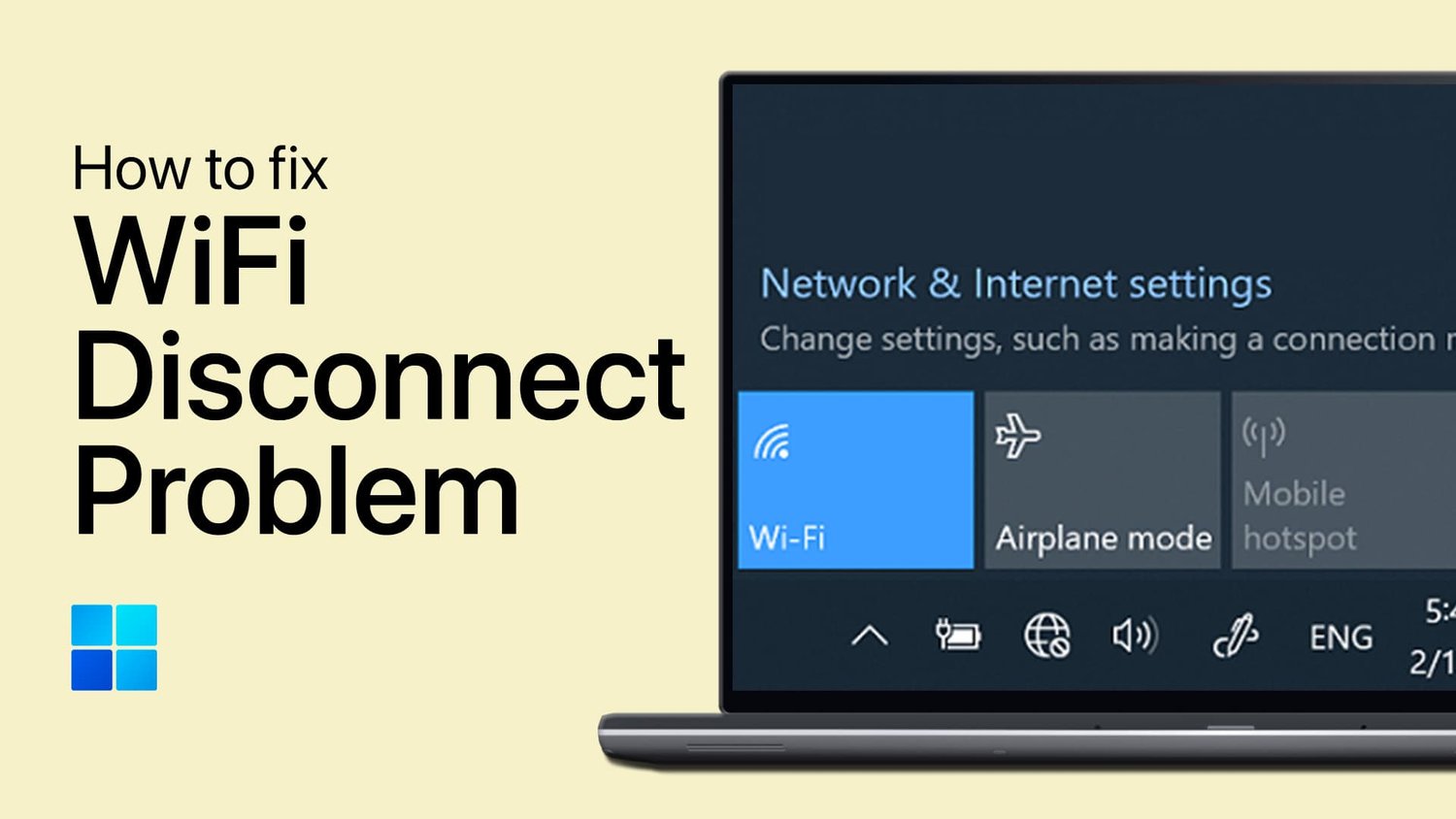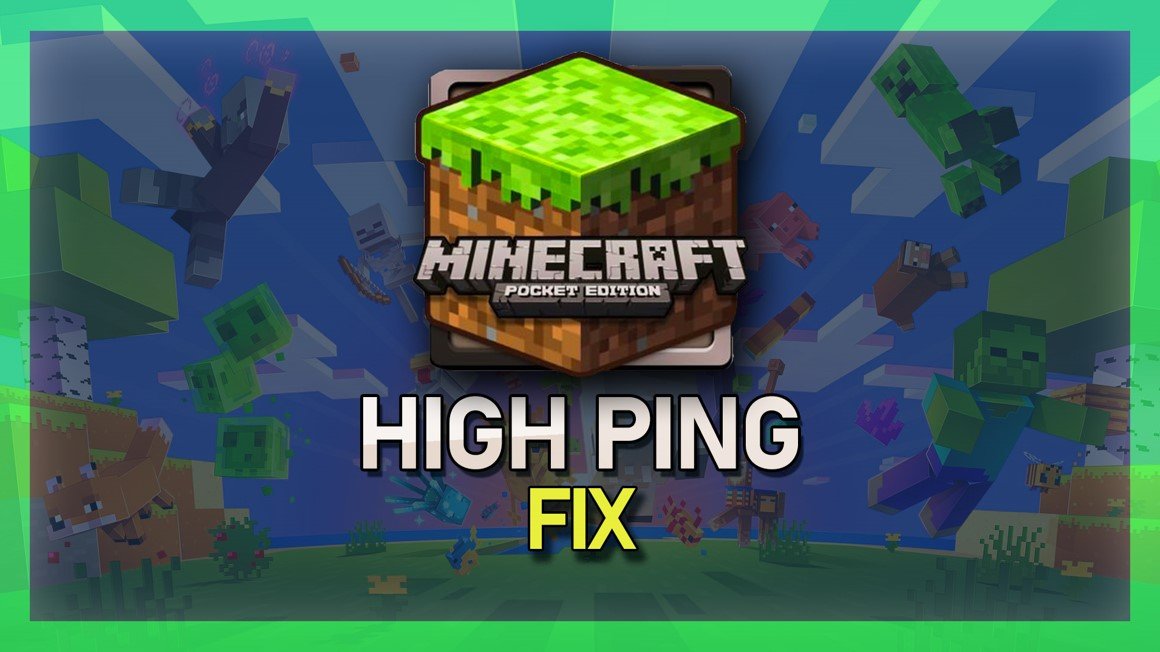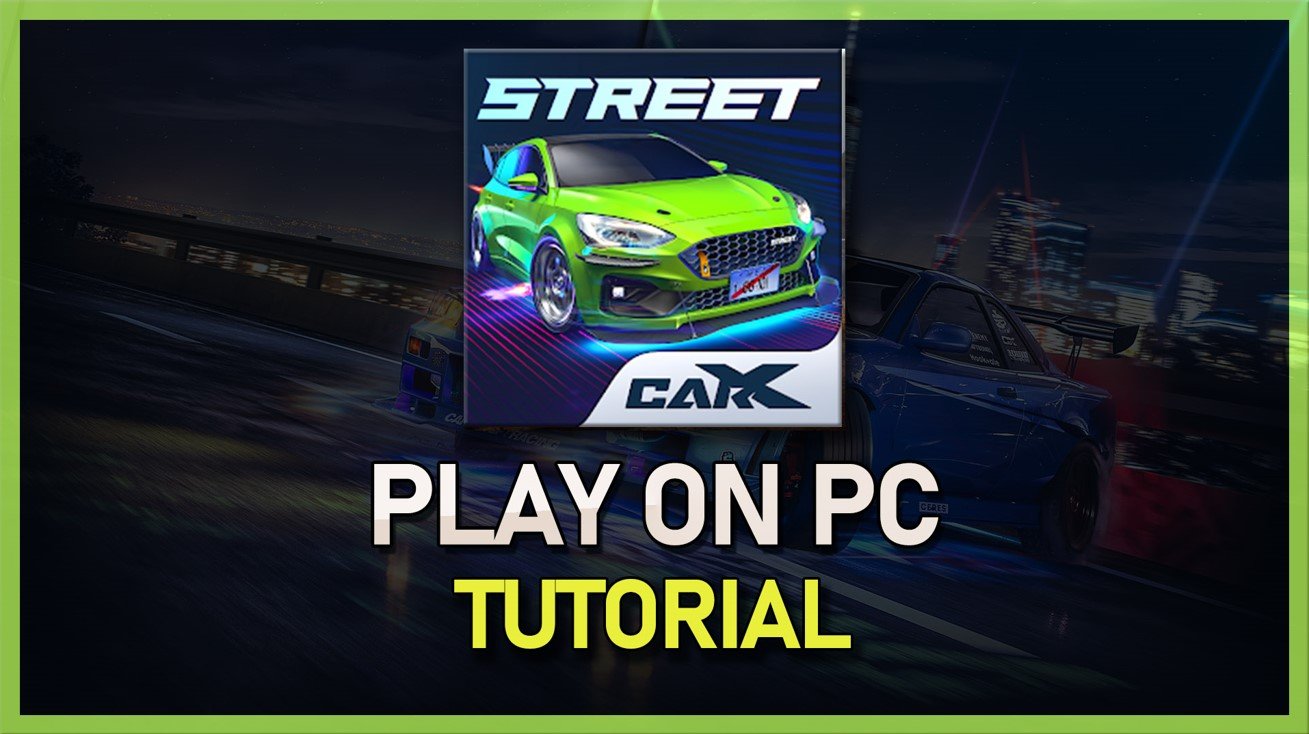估价是一个充满动感的第一人称射击游戏,迅速成为游戏爱好者的最爱。凭借其竞争性的游戏玩法和独特的角色,很容易看出为什么Valort引起了全球球员的关注。但是,与任何在线游戏一样,玩家可能会遇到的技术问题,例如Stusters,FPS Drops和Input Delay。这些问题可能令人沮丧,甚至破坏了游戏体验,但不要担心,有一些简单的解决方案可以轻松解决这些问题。在本文中,我们将指导您介绍修复斯托克,fps滴和输入延迟的步骤,以确保您拥有无缝且愉快的游戏体验。
启用Valort的视频统计数据
在您的Valort视频设置中,请确保您处于统计部分,启用客户端FPS,,,,GPU渲染时间,,,,游戏潜伏期, 网络往返时间,和数据包损失指标。这些将有助于您弄清楚以下步骤是否影响游戏的帧速率和输入延迟。
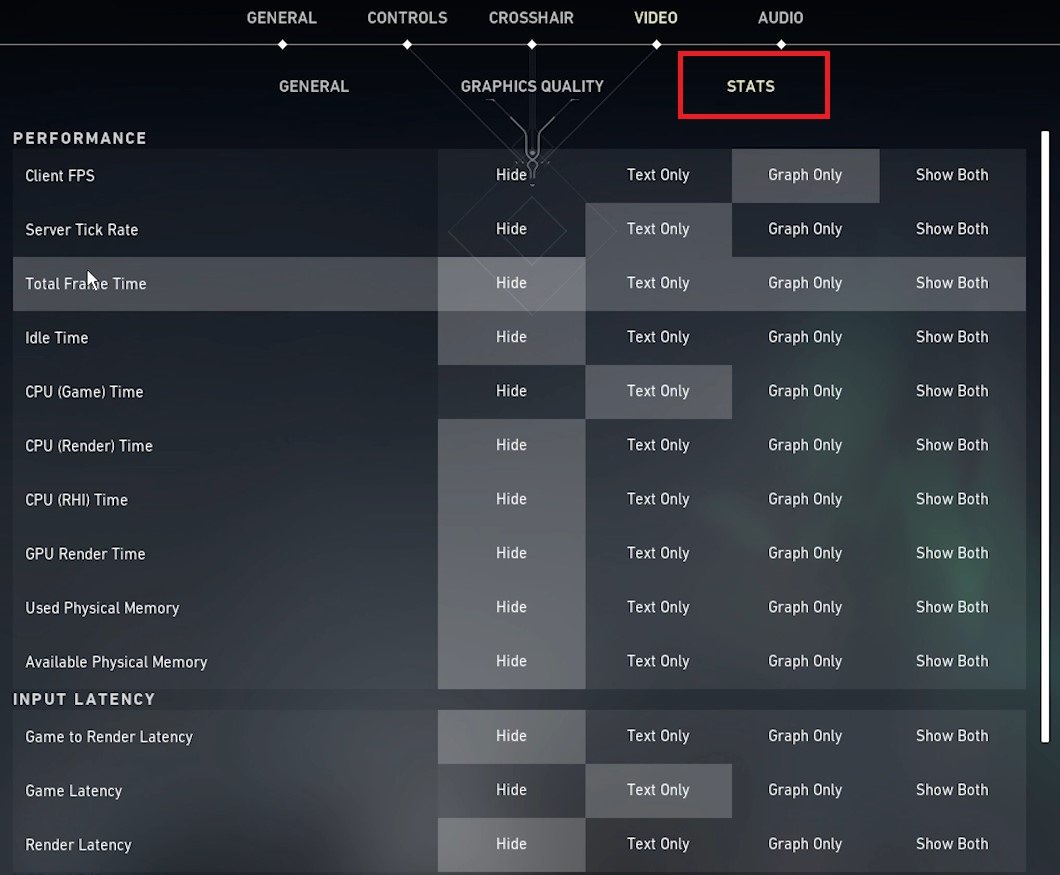
阀门设置>视频>统计
调整阀门视频设置
在你的一般的视频设置,以全屏模式播放并设置显示分辨率到您的本机监视器分辨率。您可能需要减少整体分辨率,作为提高整体游戏性能的最后一个手段,但这将大大降低视觉质量。将FPS限制在您可以获得的最大fps以下。
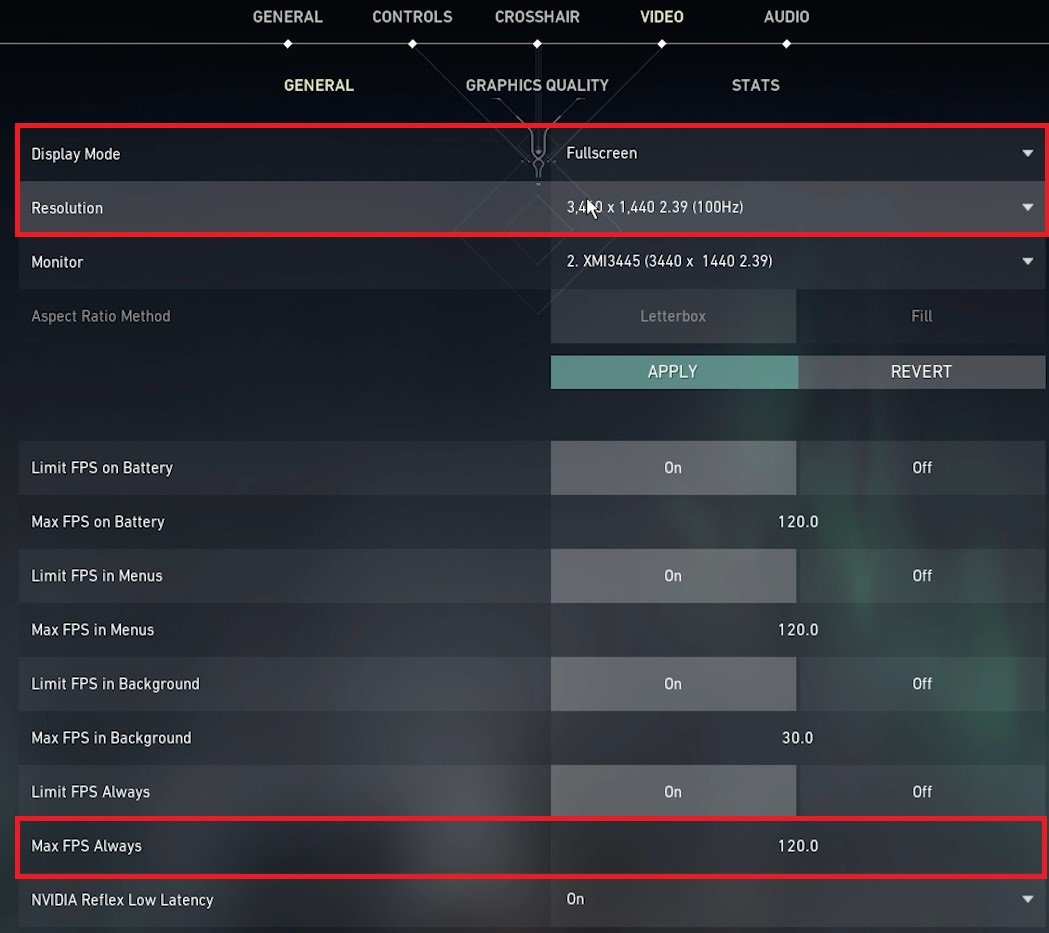
视频设置>一般
禁用v-sync
在图形质量部分,关闭垂直同步(V-Sync),启用时可以降低帧速率(FPS)。
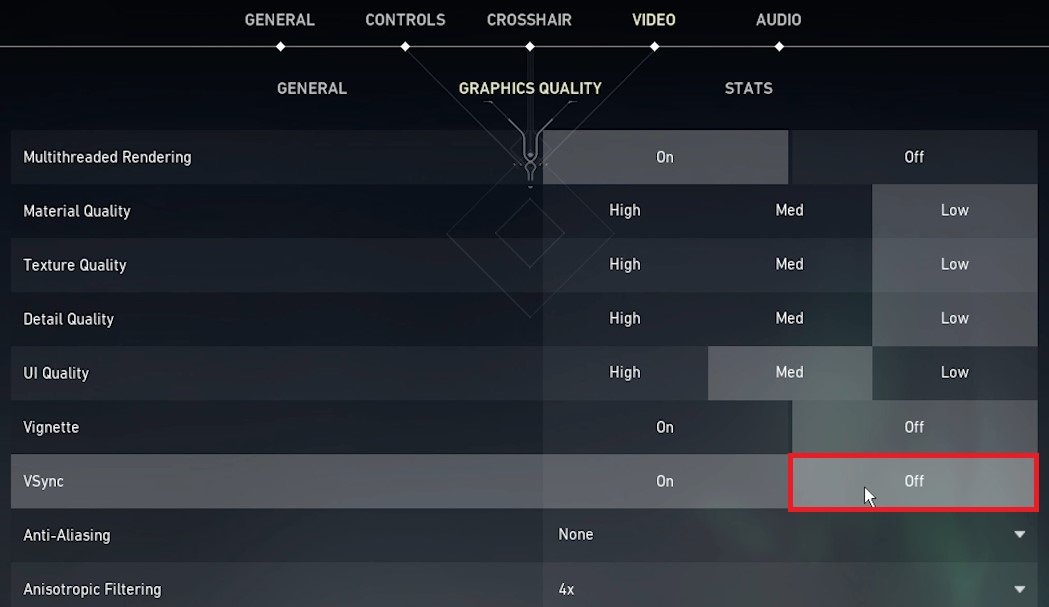
阀门设置>图形质量> vsync
调整键盘属性
现在关闭Valort,并在开始菜单搜索中搜索“键盘”以打开您的键盘属性控制面板。在下面速度,设置重复延迟到短的和重复速率到快速地。根据以前设置这些设置的方式,您应该在玩Valort时注意到输入延迟的差异。
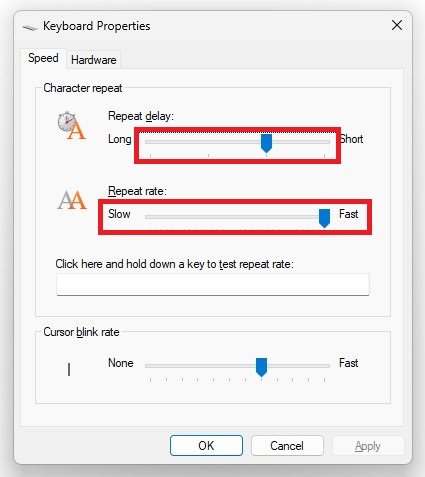
Ketboard Properties面板
更新外围驱动程序
下一步是更新您的外围驱动程序。为此,搜索装置经理打开它。扩展您的老鼠和其他指向设备,,,,键盘,,,,声音,视频和游戏控制器,以及您可能在PC上使用的其他硬件。对于每个设备,右键单击名称,然后选择更新驱动程序。在此窗口上,单击自动搜索驱动程序。
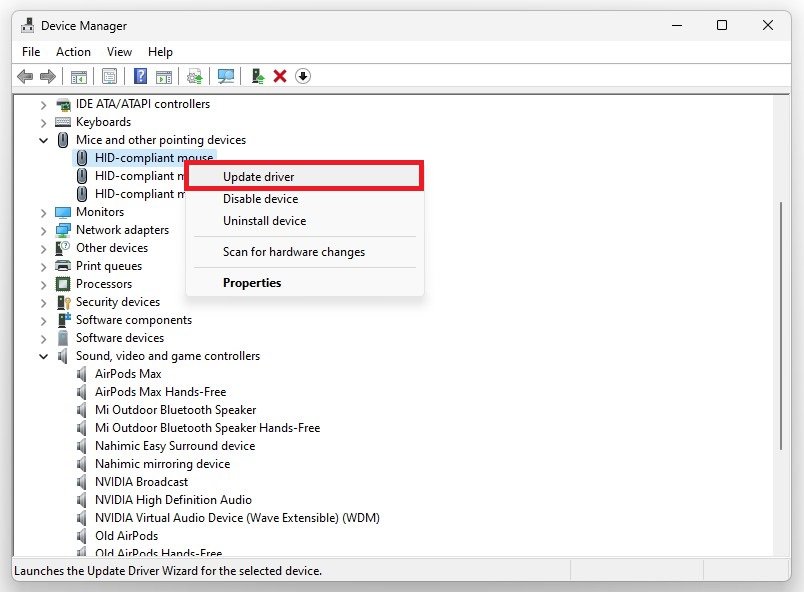
设备管理器>鼠标和其他指向设备>更新驱动程序
更新图形驱动程序
为了更新图形驱动程序,建议使用GeForce Experience应用程序或AMD Radeon软件,具体取决于您的GPU。在此示例中,我将使用GeForce Experience应用程序。在司机选项卡,单击下载,它将自动下载并安装最新的驱动程序。每隔几个月重复此步骤,以确保您充分利用硬件。
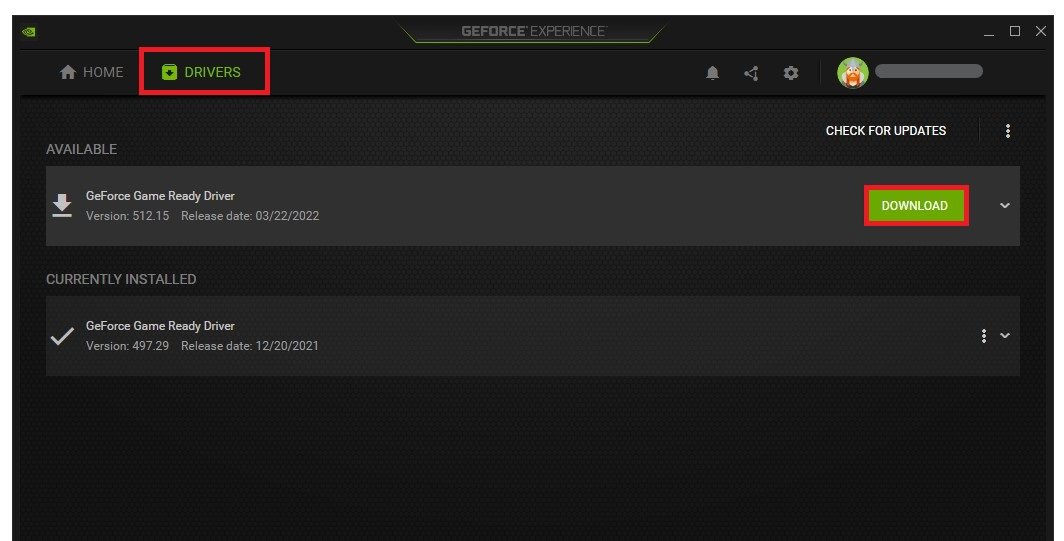
GeForce经验>驱动程序>下载
使用阀门优化的设置
在家部分,单击细节对于瓦兰特。这将使您可以通过应用程序预览当前的游戏内设置和推荐的设置。单击时优化,将应用这些设置。单击扳手图标以访问游戏的一些自定义设置。为了最大化您的性能,请确保将此滑块设置设置为表现。此应用程序中的最后一个重要步骤隐藏在您的设置中。
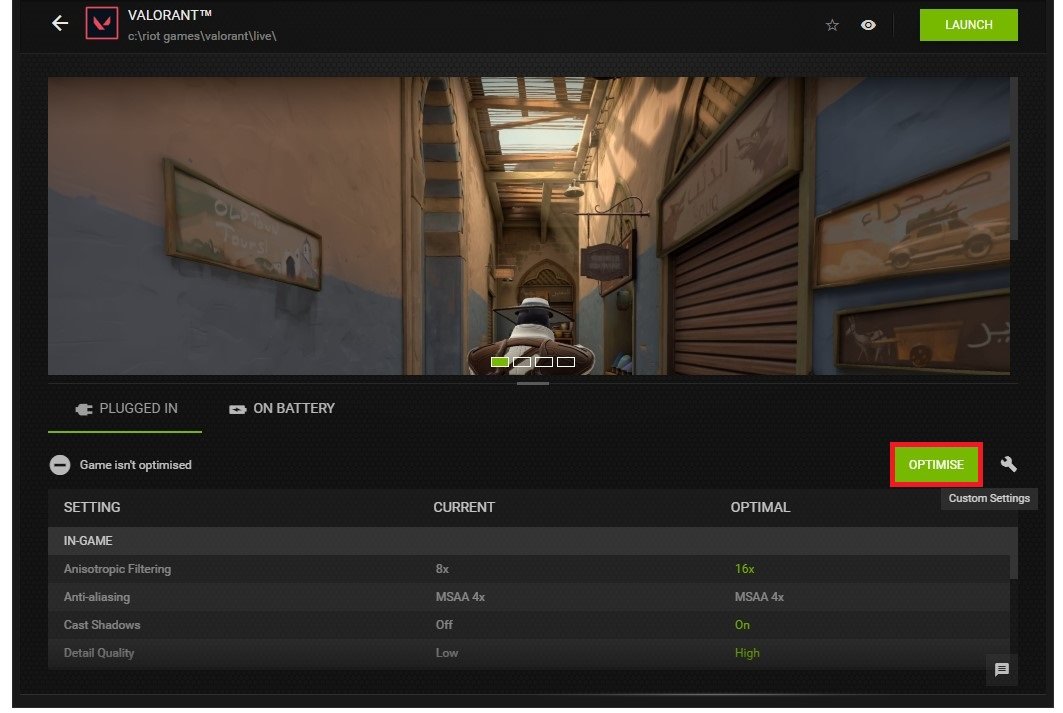
GeForce经验>主页> Valort>优化
启用NVIDIA图像缩放
访问您的GeForce体验设置,并在一般的部分,向下滚动以启用NVIDIA图像缩放。 NVIDIA图像缩放可以帮助以更高的分辨率运行游戏。这将使您可以减少游戏中的分辨率并获得出色的视觉体验。玩分辨率设置,玩一个机器人游戏,以查看这有多大改善您的游戏中的性能。
Windows显示设置
最后,我们将看看您的显示设置。
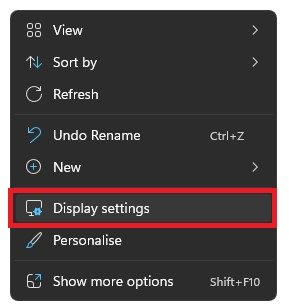
右键单击桌面,然后选择“显示设置”。在“设置”窗口中,确保选择正确的显示屏,并在以下选择,您可以预览并设置推荐的比例和分辨率。
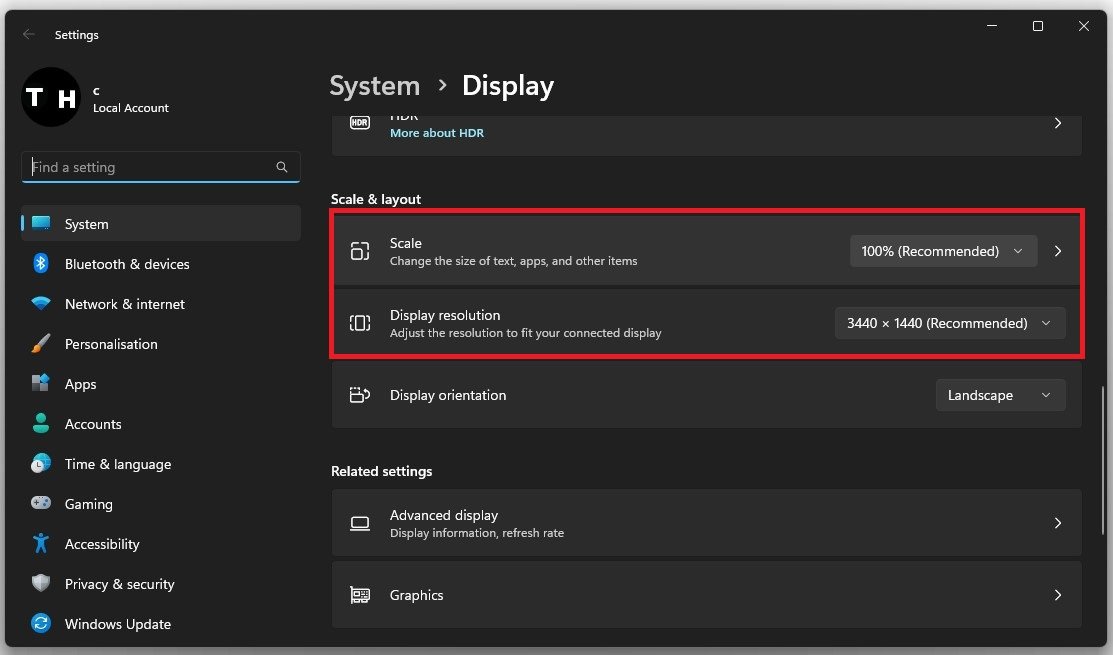
Windows设置>系统>显示>比例尺和布局
高级显示设置
在下面高级显示,请确保使用可用的最高刷新率。
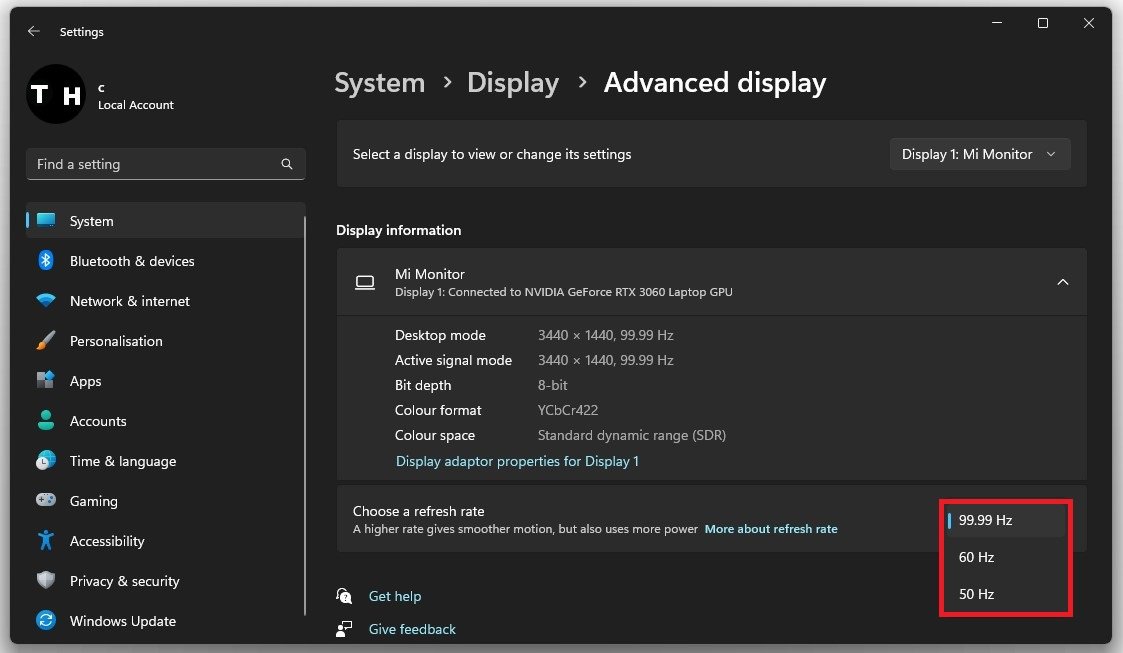
显示设置>高级>选择刷新率


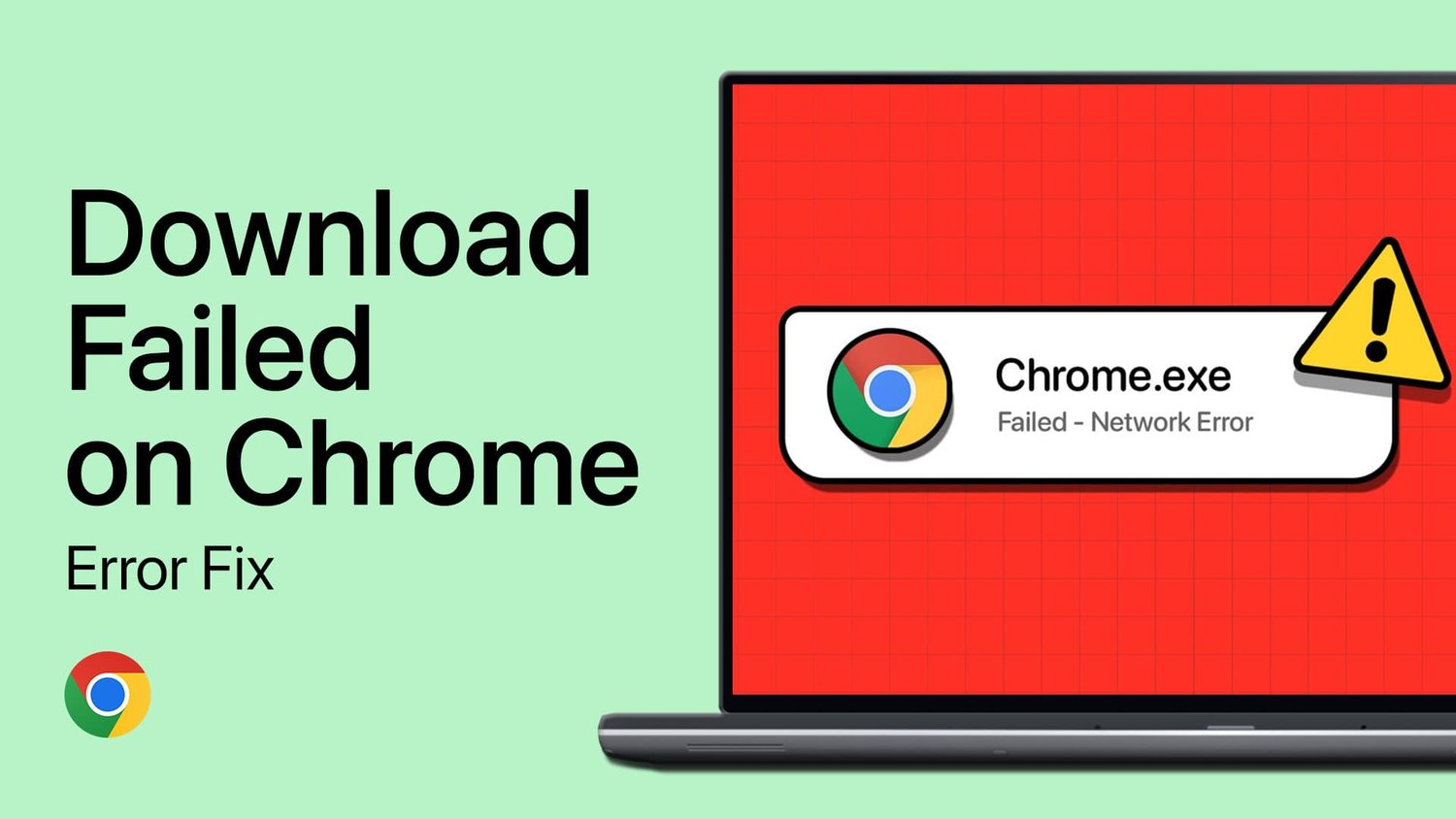
![如何将重置iPhone锁定给所有者[最新]](https://pfrlju.com/tech/avilas/wp-content/uploads/cache/2025/04/factory-reset-iphone-locked-to-owner.jpg)